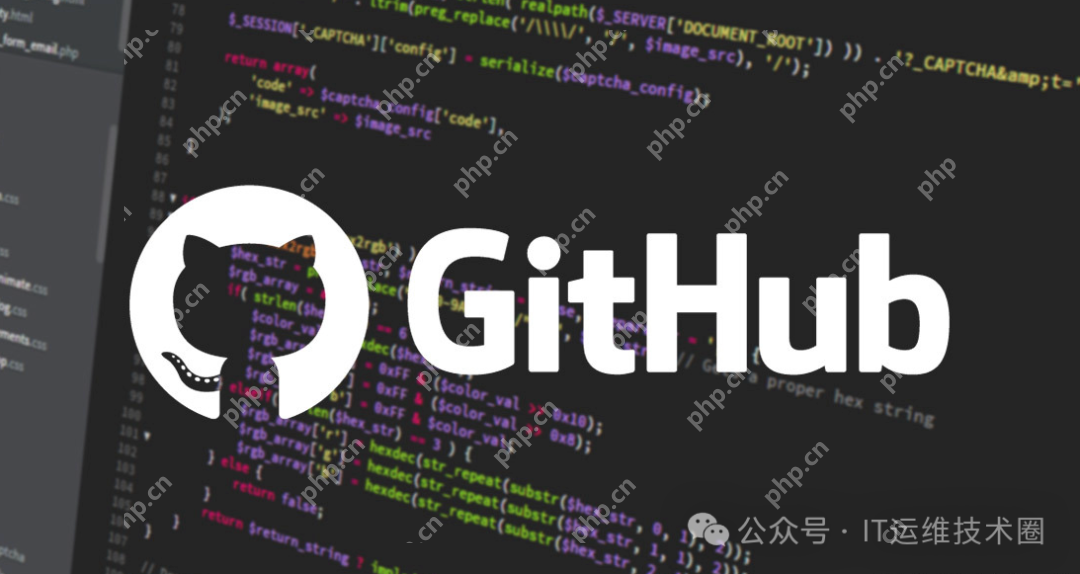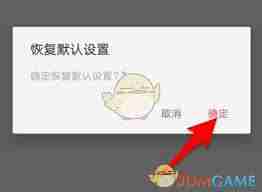新电脑如何分区硬盘
对于新购买的电脑,合理分配硬盘分区能够帮助我们更有效地管理和使用存储空间。以下是关于硬盘分
对于新购买的电脑,合理分配硬盘分区能够帮助我们更有效地管理和使用存储空间。以下是关于硬盘分区的详细指南。
准备阶段
在进行分区之前,需准备一个可以引导的系统安装盘或U盘。如果电脑已经预装了操作系统,可以在系统内直接进行分区操作,但可能会受到一些限制。准备好启动盘后,将其插入电脑,重启电脑并进入BIOS设置界面。不同品牌的电脑进入BIOS的方法各不相同,通常在开机时按下特定的按键,如Del、F2、F10等。进入BIOS后,找到“Boot”选项,将启动盘设为首选启动项,然后保存设置并退出BIOS。
进入分区界面
电脑从启动盘启动后,将进入系统安装界面。在此界面中,选择“自定义:安装Windows并选择个人喜好的设置”选项。接着,会看到显示当前硬盘信息的分区界面。
分区操作
1. 快速分区:如果分区要求不高,可以选择“快速分区”选项。在快速分区界面中,可以设置分区的数量和每个分区的大小。通常,系统盘(C盘)建议分配50 - 100GB的空间,用于安装操作系统和常用软件。其余分区可以根据个人需求进行分配,例如用于存放文件、照片、视频的D盘,以及安装游戏的E盘等。

2. 自定义分区:如果需要更灵活的分区设置,可以选择“自定义分区”。在自定义分区界面中,会显示硬盘的详细信息,包括未分配的空间和已分区的空间。
首先,右键点击未分配的空间,选择“新建简单卷”。在弹出的“新建简单卷向导”中,按照提示设置卷大小,然后分配驱动器号,选择文件系统(通常选择NTFS),最后点击“完成”即可创建一个新的分区。
如果需要调整已有分区的大小,可以右键点击要调整的分区,选择“压缩卷”。在弹出的“压缩C:(卷标)”窗口中,输入要压缩的空间大小,然后点击“压缩”按钮。此时,会在硬盘中出现一个未分配的空间,再按照新建简单卷的方法将其分配给其他分区。
如果要删除分区,可以右键点击要删除的分区,选择“删除卷”,然后按照提示操作即可。
完成分区
分区完成后,点击“下一步”按钮,系统将开始安装到指定的分区中。安装完成后,电脑会自动重启,进入新安装的操作系统。此时,硬盘分区已经完成,可以根据自己的需求对各个分区进行使用和管理。
通过上述步骤,你就可以轻松地为新购买的电脑进行硬盘分区,让电脑的存储空间得到更合理的利用。
菜鸟下载发布此文仅为传递信息,不代表菜鸟下载认同其观点或证实其描述。
相关文章
更多>>热门游戏
更多>>热点资讯
更多>>热门排行
更多>>- 类似裁决王座的手游排行榜下载-有哪些好玩的类似裁决王座的手机游戏排行榜
- 飞雪传奇最新排行榜-飞雪传奇手游免费版下载-飞雪传奇免费破解版下载
- 类似特戒王朝的游戏排行榜_有哪些类似特戒王朝的游戏
- 教主之家排行榜下载大全-2023最好玩的教主之家前十名推荐
- 类似追梦西游的游戏排行榜_有哪些类似追梦西游的游戏
- 蜀汉宏图系列版本排行-蜀汉宏图系列游戏有哪些版本-蜀汉宏图系列游戏破解版
- 卡布西游题材手游排行榜下载-有哪些好玩的卡布西游题材手机游戏推荐
- 名剑江山排行榜下载大全-2023最好玩的名剑江山前十名推荐
- 类似诸天仙缘的游戏排行榜_有哪些类似诸天仙缘的游戏
- 傲啸三国ios手游排行榜-傲啸三国手游大全-有什么类似傲啸三国的手游
- 梦幻传奇手游2023排行榜前十名下载_好玩的梦幻传奇手游大全
- 究极进化手游2023排行榜前十名下载_好玩的究极进化手游大全